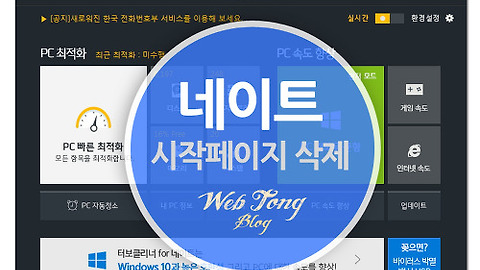컴초보도 인터넷 익스플로러 작동중지 해결법 3단계
익스플로러 = 웹브라우저 = 인터넷이 동일시 되었던 시기가 있었죠. 익스플로러가 다른 웹브라우저에 비해 성능이 좋은편도 아닌데 유독 우리나라에선 익스플로러 사용자가 많았습니다. 요즘도 크롬과 파이어폭스 등 속도와 성능이 우수한 웹브라우저를 많이 사용하고 있지만 아직까지도 40% 이상은 익스플로러와 엣지를 사용하고 있다고 하네요.
익스플로러를 사용하다보면 여러가지 오류를 겪게되는데요. 그중에 '인터넷 익스플로러 작동이 중지되었습니다'는 한번쯤은 겪어보셨을꺼에요. 이 증상은 실행중인 익스플로러창이 꺼지기 때문에 작업중이었다면 대 참사가 일어나게만듭니다.
보통 "인터넷 익스플로러 작동중지"의 원인은 타 프로그램과의 충돌로 생기지만 그 외 수많은 원인일 수 있어서 정확한 해결법은 없습니다.
다만 익스플로러의 설정을 초기화하고 몇가지 설정을 한다면 당분간은 안심하고 사용이 가능합니다.
아래의 3단계 방법으로 문제를 해결해 보세요.~
인터넷 익스플로러 작동중지 해결 방법 1단계
▼ 익스플로러 오른쪽 상단 도구에서 "인터넷 옵션"를 눌러주세요.
▼ 인터넷 옵션 "고급"에서 설정을 기본 상태로 만들어주는 "원래대로" 버턴을 눌러주세요.
▼ 기본 설정 복원창에서 "개인 설정 삭제"를 체크하고 다시설정을 누르면 재부팅되고 인터넷 설정이 초기화 됩니다.
▼ 인터넷 옵션 "고급" 설정에서 가속 그래픽 "GPU 랜더링 대신 소프트웨어 렌더링 사용"을 채크 해제해줍니다. ( 이걸로 "인터넷익스플로러 작동중지" 해결되신분들이 많네요.) 인터넷 익스플로러 작동중지 해결 방법 2단계
▼ 인터넷 옵션 고급에서 "타사의 브라우저 확장 기능 사용"을 체크 해제해주세요.
▼ 익스플로러 오른쪽 상단 도구에서 "추가 기능 관리"를 눌러주세요.인터넷 익스플로러 작동중지 해결 방법 3단계
▼ 도구모음 및 확장 프로그램에서 사용하지 않거나 최근 설치된 프로그램을 하단 "사용 안함"으로 해주세요. (최근 설치된 프로그램이 익스플로러와 충돌하여 문제가 생겼을 수 있습니다.)
'IT&COMPUTER > 컴퓨터활용TIP' 카테고리의 다른 글
| 온라인 도구로 정말 쉽고 간단하게 PDF 합치기 (4) | 2016.11.15 |
|---|---|
| 초간단 USB에 컴퓨터 공인인증서 옮기기 (8) | 2016.11.04 |
| 묵혀둔 CD MP3 변환하는 가장 간단한 방법 소개 (66) | 2016.10.11 |
| 완벽하게 네이트 시작페이지 삭제하는 2가지 방법 (24) | 2016.10.07 |
| 정말 간단한 엑셀 비밀번호설정 및 암호해제 방법 (2) | 2016.10.06 |
이 글을 공유하기